重要: Excel for Microsoft 365 と Excel 2021 では、Power View は 2021 年 10 月 12 日に削除されます。 別の方法として、Power BI Desktop で提供される対話型のビジュアル エクスペリエンスを使用できます。これは無料でダウンロードできます。 Excel ブックを Power BI Desktop に簡単にインポートすることもできます。
線グラフは、時間の一連のデータや、その他の連続データを表示する場合に最適です。
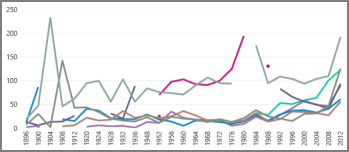
-
データを含Excelブックまたは他のデータ ソースから開始します。
-
新しいPower Viewで、次のテーブルを作成します。
-
プロットする値を含むフィールド。
-
日付/時刻、または他の連続するフィールド。
-
-
テーブルを選択した後、[デザイン] タブの [線>します。
日付/時刻フィールドは 、[軸] ボックスに表示され、[値] ボックスの値フィールドに移動します。 移動しない場合は、[フィールド] ボックスの一覧で移動します。
それが基本的な線グラフです。










